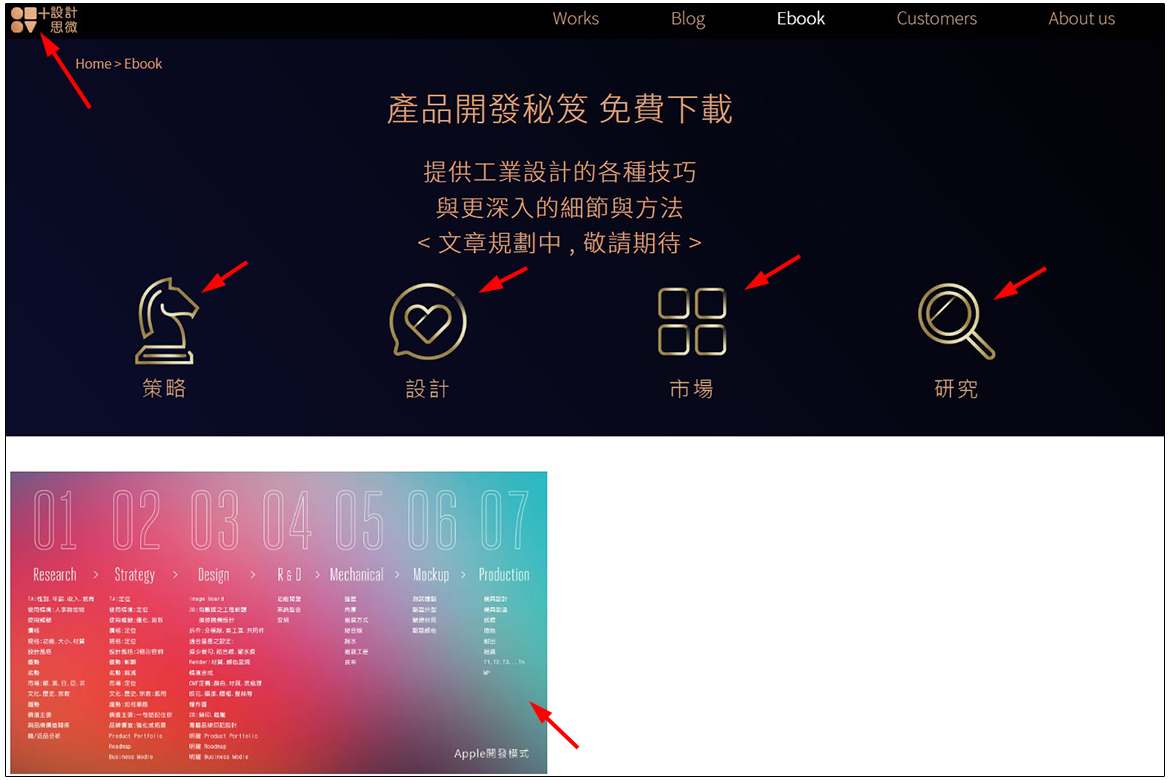【Wordpress 外掛】Media File Renamer – 自動/手動重新命名檔案
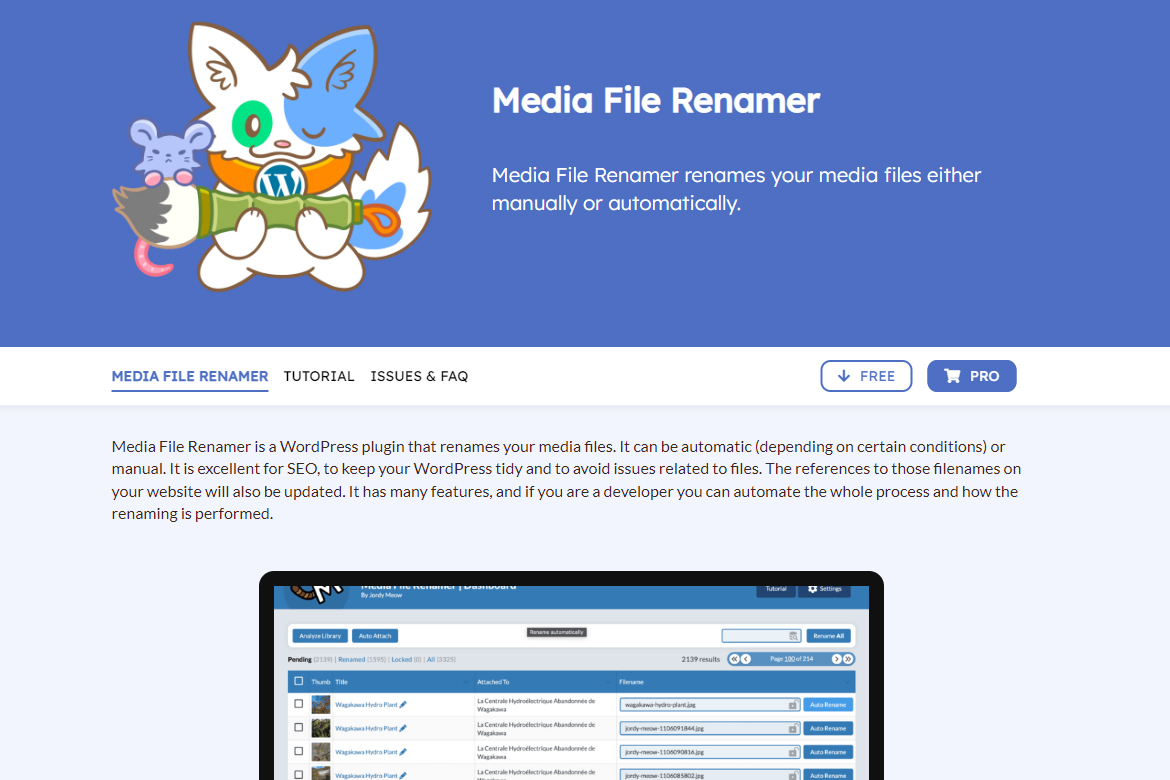
大家好,我是豬油先生!
網站在上傳檔案時,會建議大家檔案的名稱不要使用中文名稱,因為中文名稱有時候會出問題,特別是當搬家的時候,在恢復上最容易遇到照片顯示不出來的狀況。豬油之前有寫一篇上傳檔案時,「系統自動將檔案名稱重新命名」的文章。那今天要來分享的是,已經上傳在主機裡面的檔案,可以透過 「Media File Renamer – 自動/手動重新命名檔案」這款 Wordpress 外掛來修改檔案名稱。
[penci_review]
今天要下載的外掛是這個 「Media File Renamer 媒體檔案重新命名」
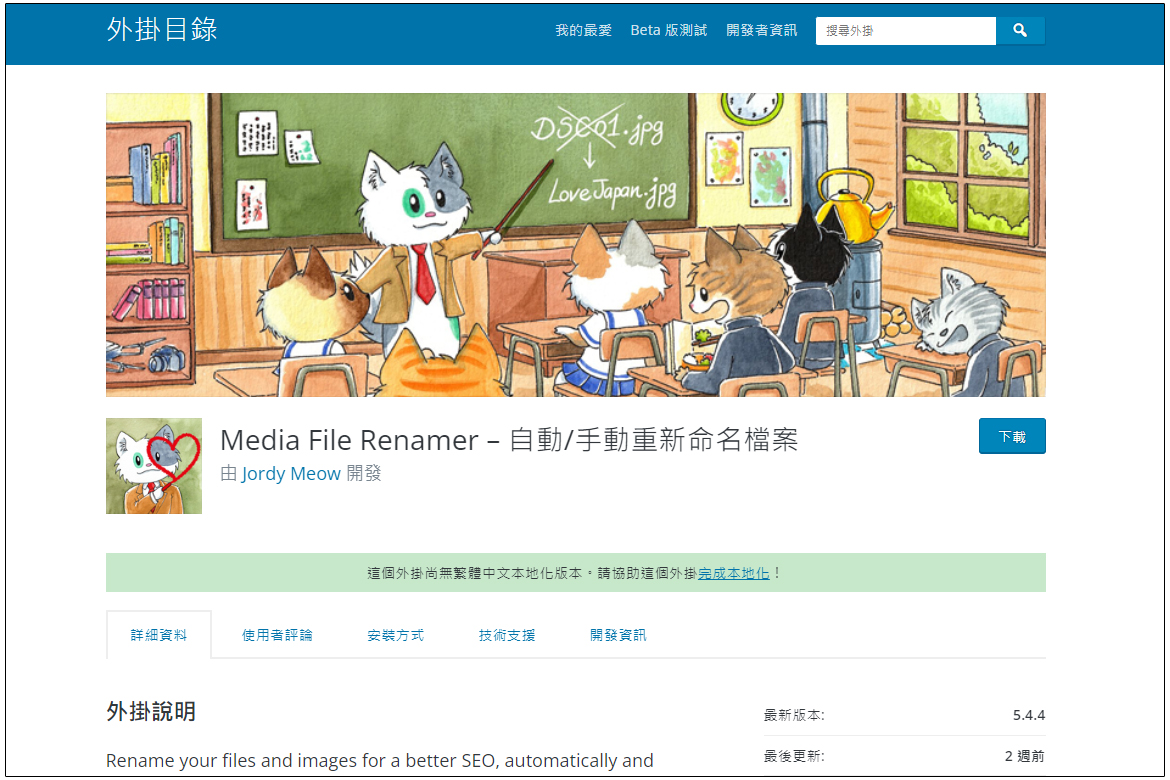
》step 1
首先,可以看到這是豬油幫客戶搬家復原後遇到的狀況,照片顯示不出來。這是因為圖片檔案大部分都是使用中文來命名,在園網站是不影響,但只要是要搬家難免就有機會遇到這樣的問題。
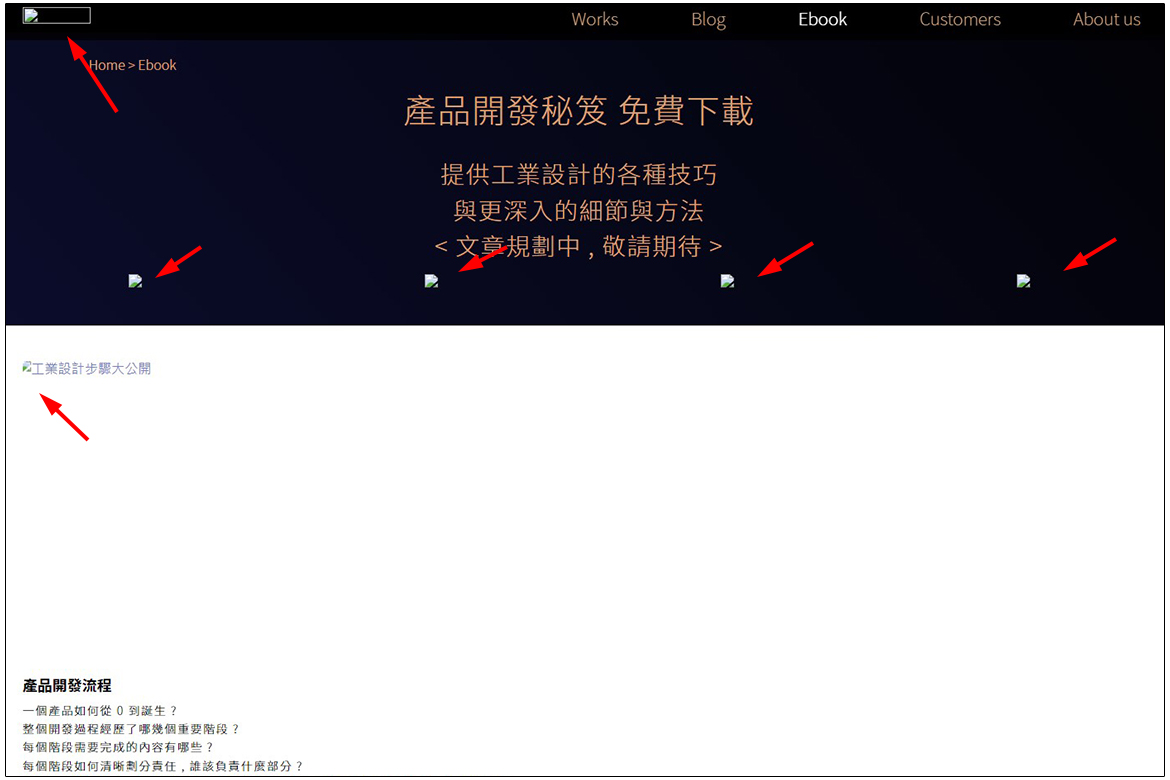
》step 2
我們先來到原本網站的後台來安裝我們今天的外掛「Media File Renamer」,安裝完成後,可以在【媒體】這裡看到【Renamer】
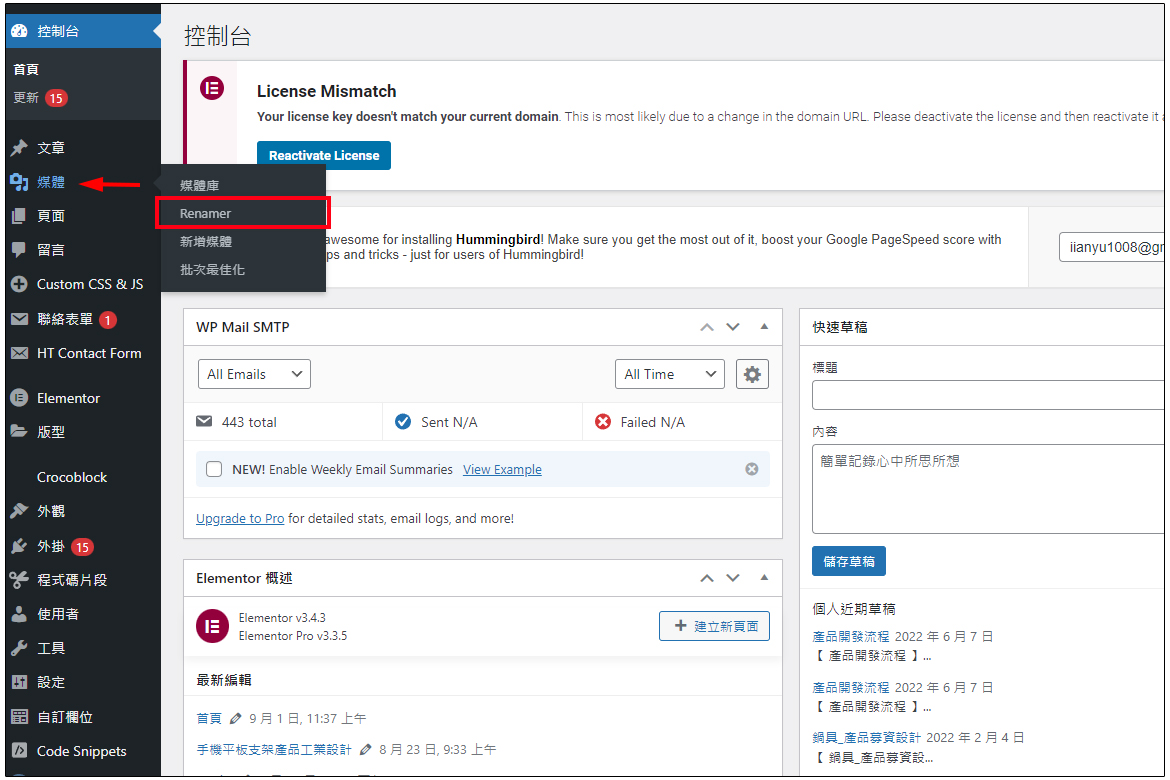
》step 3
先按右上角【Settings】,進到相關的設定功能。
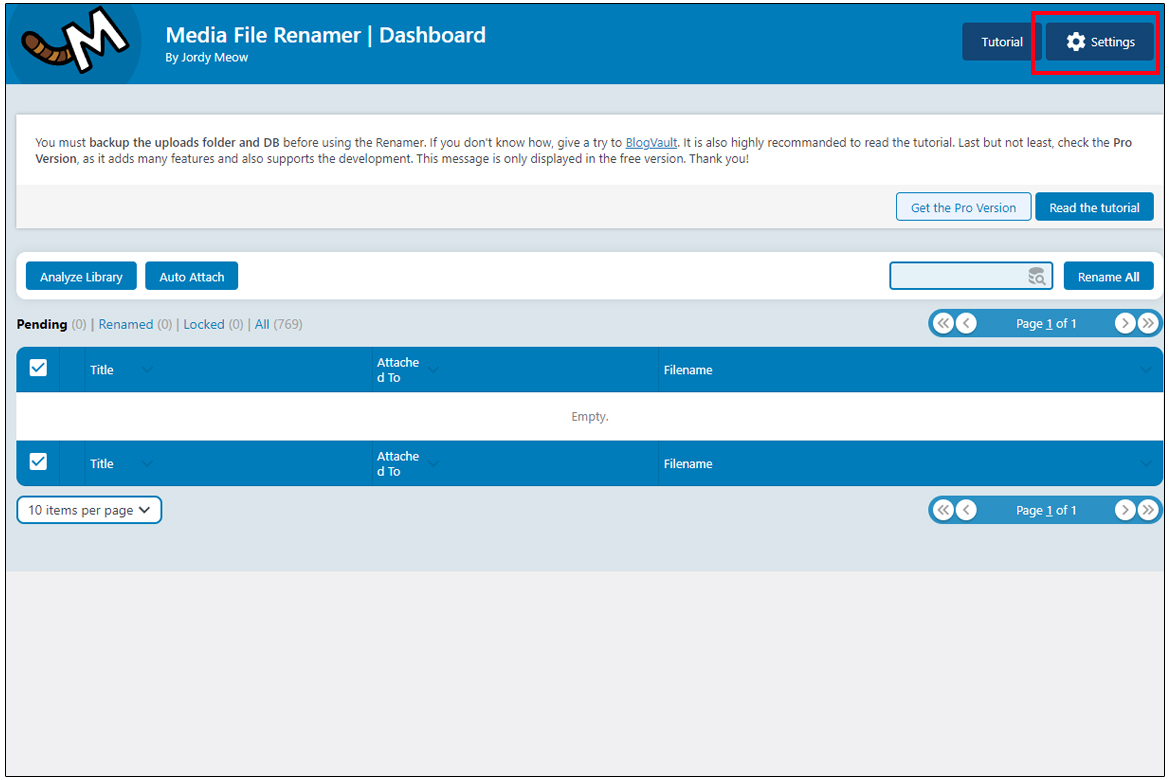
》step 4
由於我們剛剛下載使用的是免費版,免費版能選擇的東西相對少很多。
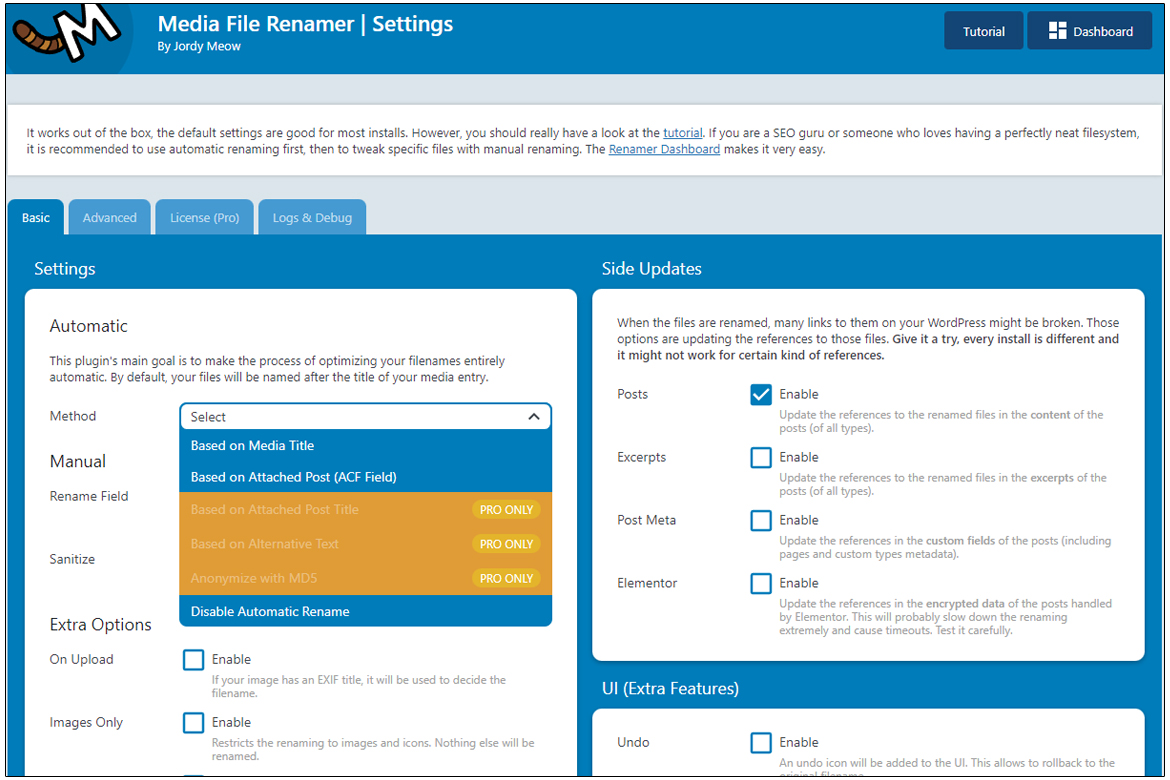
》step 5
進階的部分幾乎全部都鎖起來了,需要付費才能解鎖。
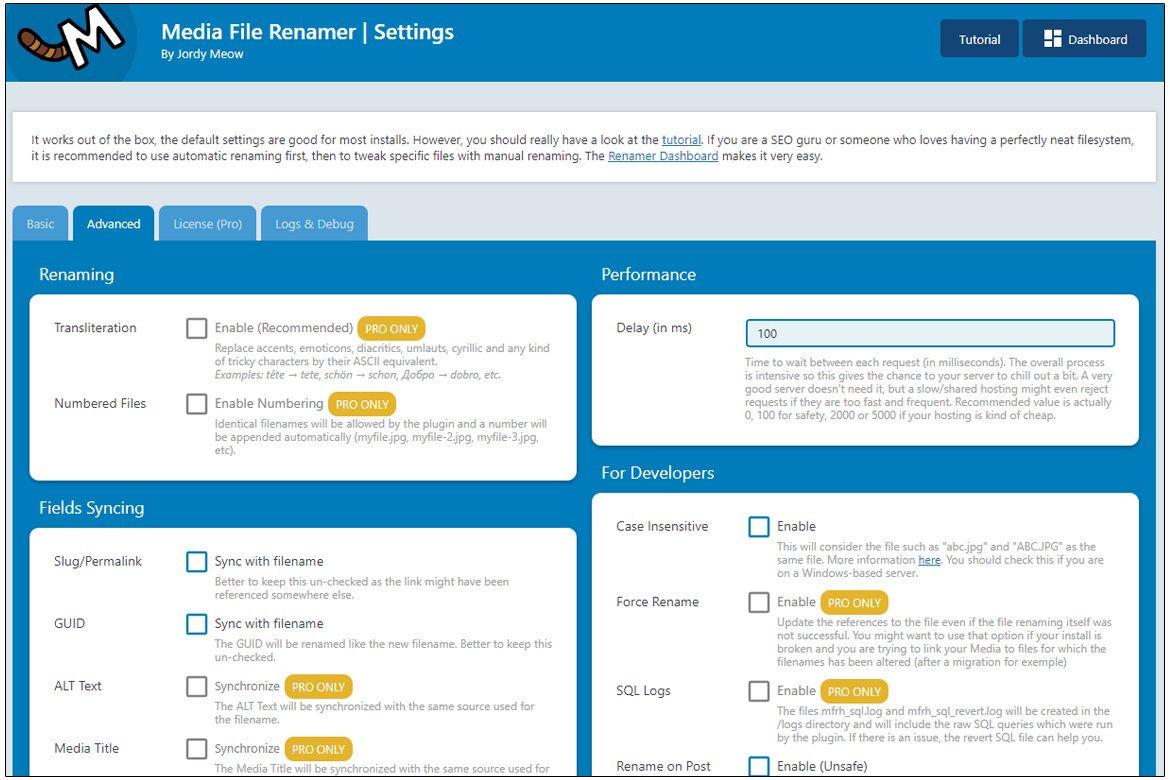
》step 6
我們先進行照片的分析,按下【Analyze Library】,讓系統自動跑一下,完成時間長短會依據網站照片的數量多寡來計算。
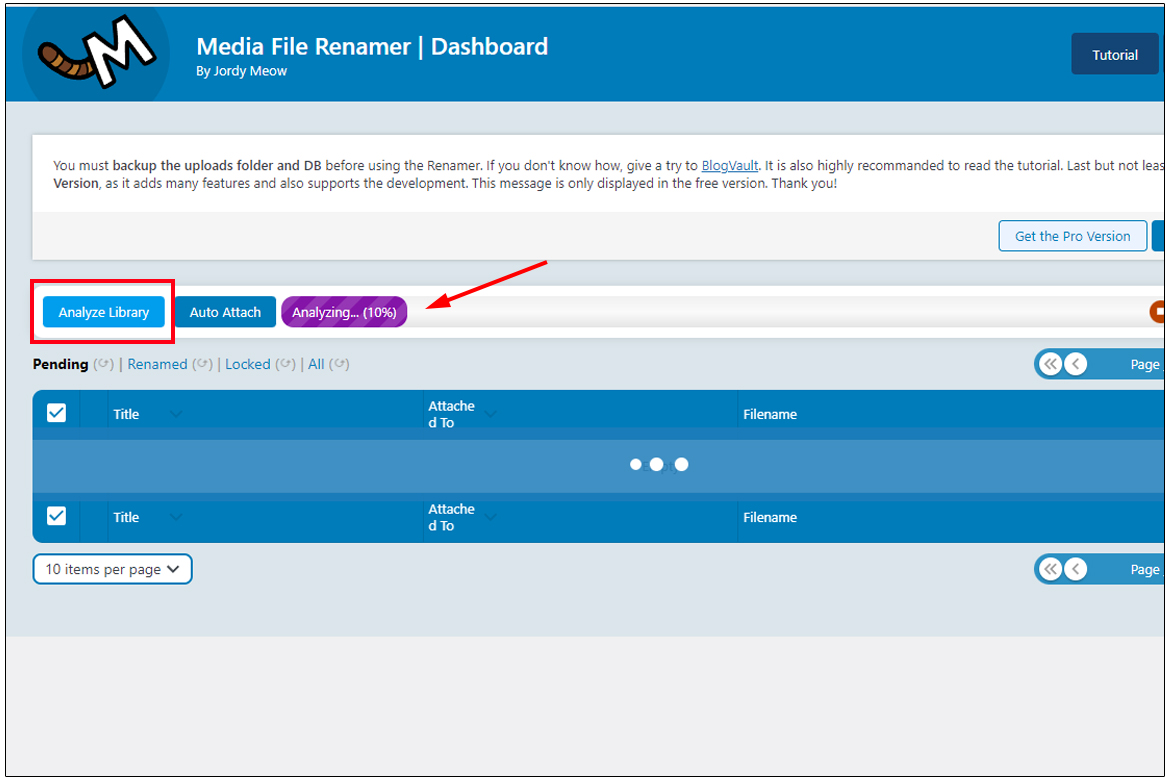
》step 7
跑完後看到照片的檔案名稱很多都是使用了中文來命名。
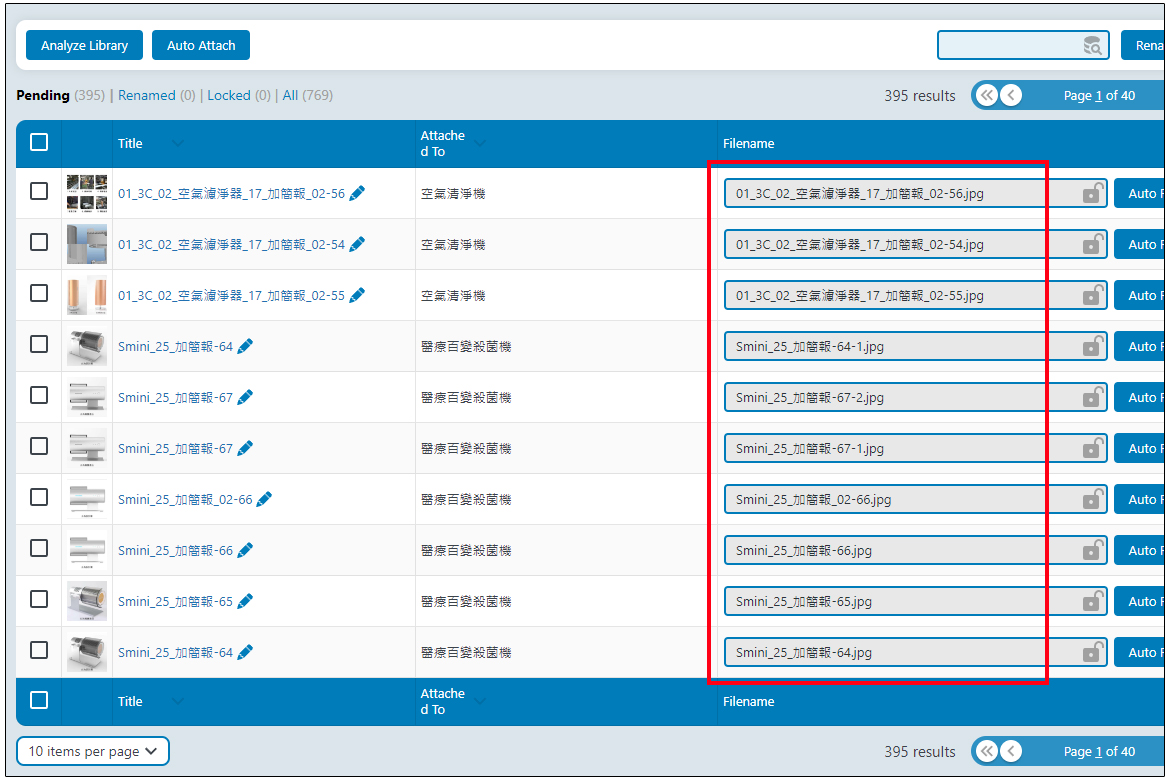
》step 8
按下藍色的鉛筆,來進行檔案的重新命名動作。
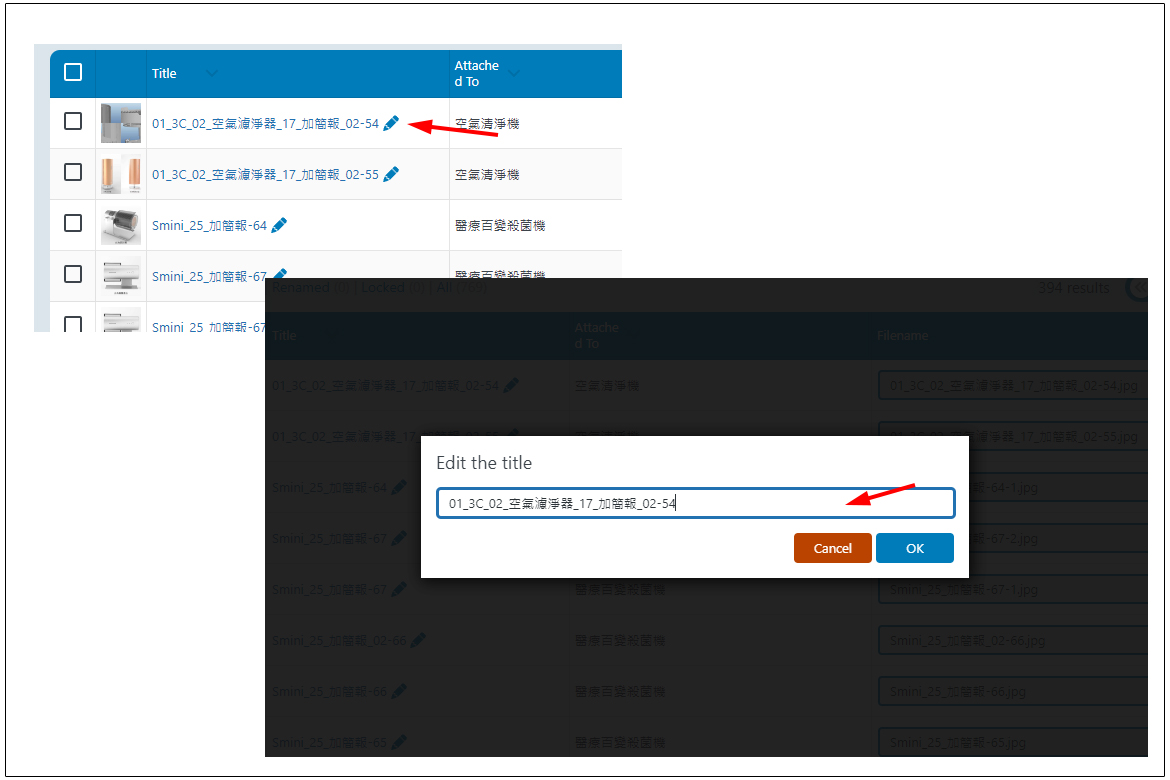
》step 9
改使用英文來命名後的檔案,會在頁籤《Renamed》這裡顯示。
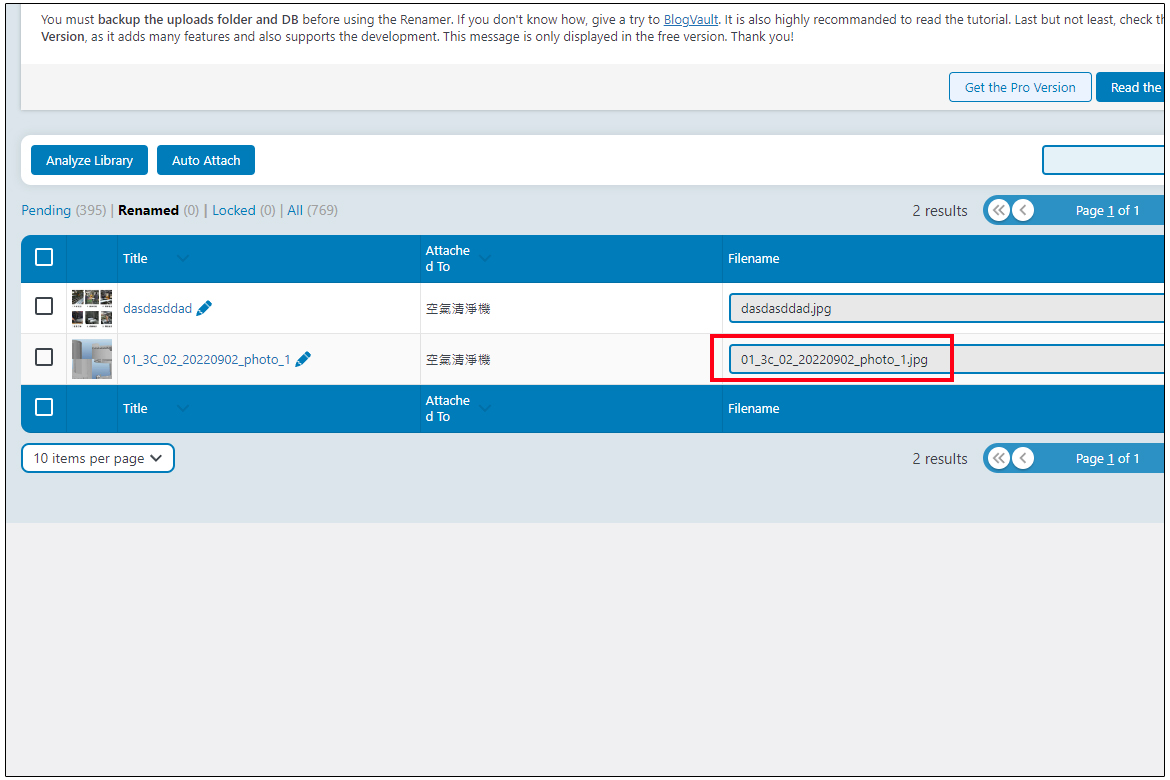
》step 10
如果你覺得一張一張照片改太花時間,也可以建議購買他的Pro版本,由於豬油是常常會遇到要幫客戶搬家,因此這部分投資對豬油來說就非常重要了。
給大家看一下,Pro付費版本後,就可以選擇不同的命名方式。
豬油通常都是只有選擇使用【MD5】來命名。
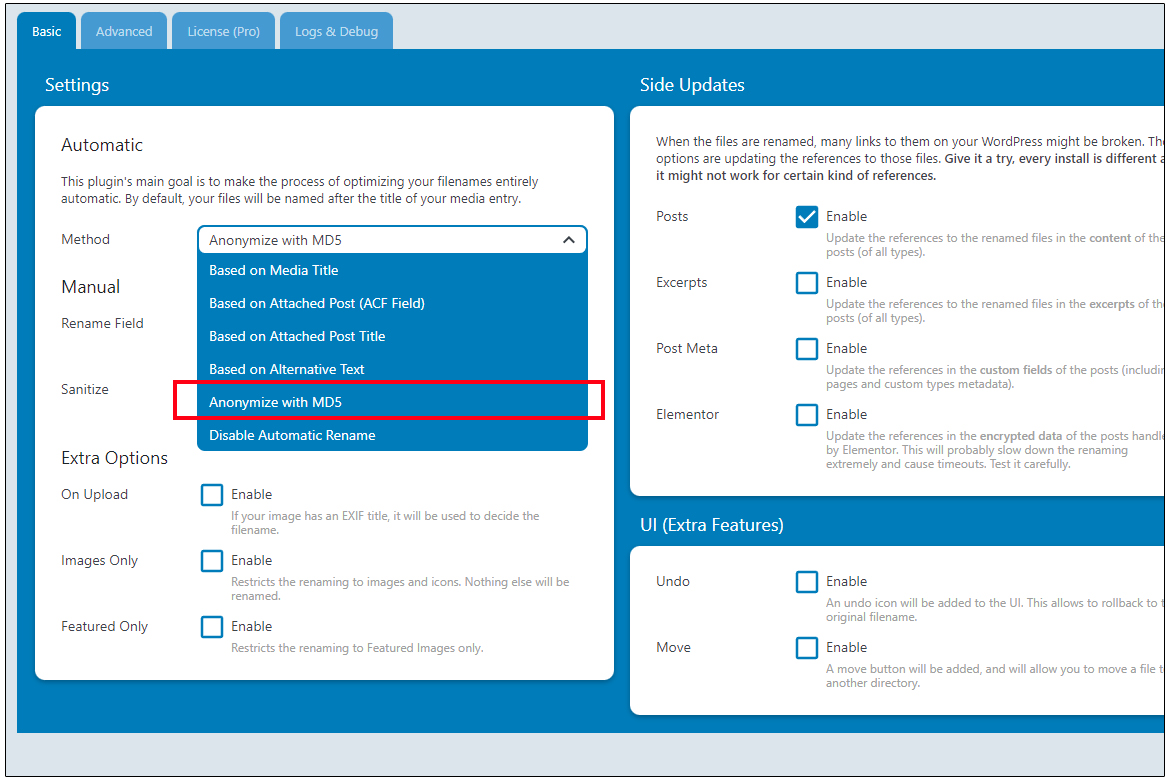
》step 11
當你將滑鼠搖動到【Auto Rename】後,原本的檔名就會自動變成MD5產出來的亂數了。

》step 12
我們可以將底下檔案全選,【左邊打勾】,然後一次讓系統自動更換檔案名稱。
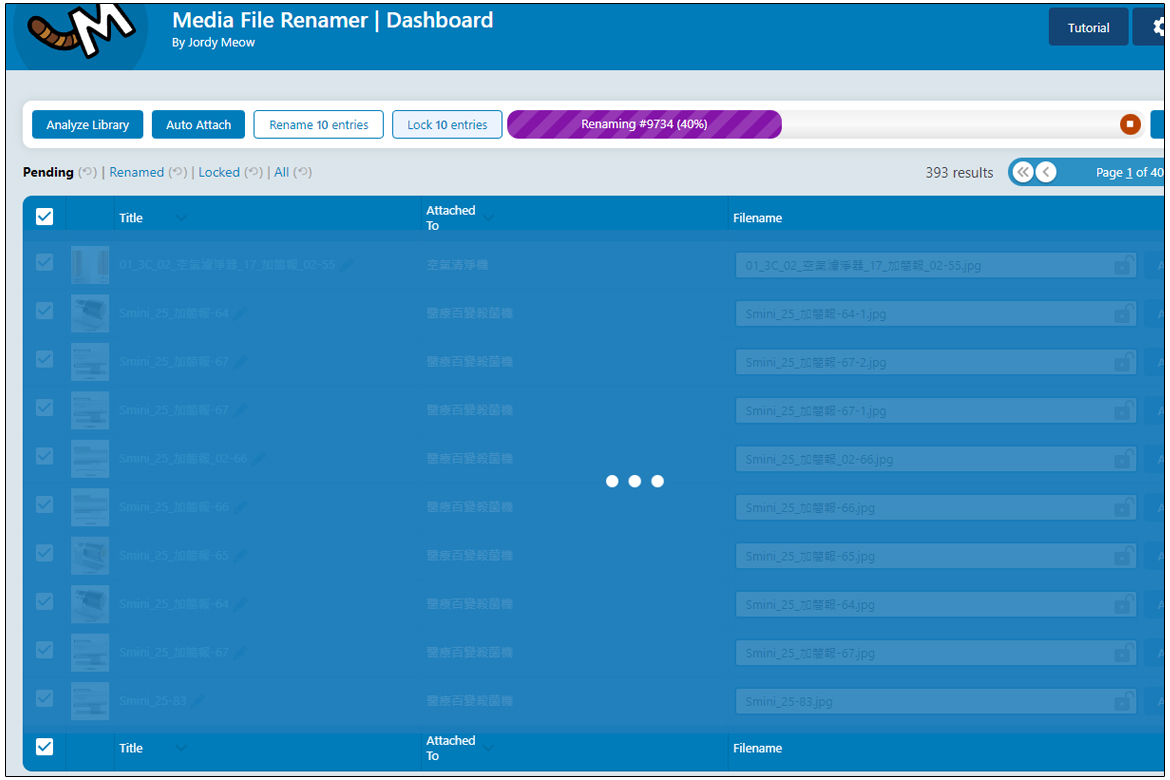
》step 13
不一會,全部檔案名稱都變成MD5啦~
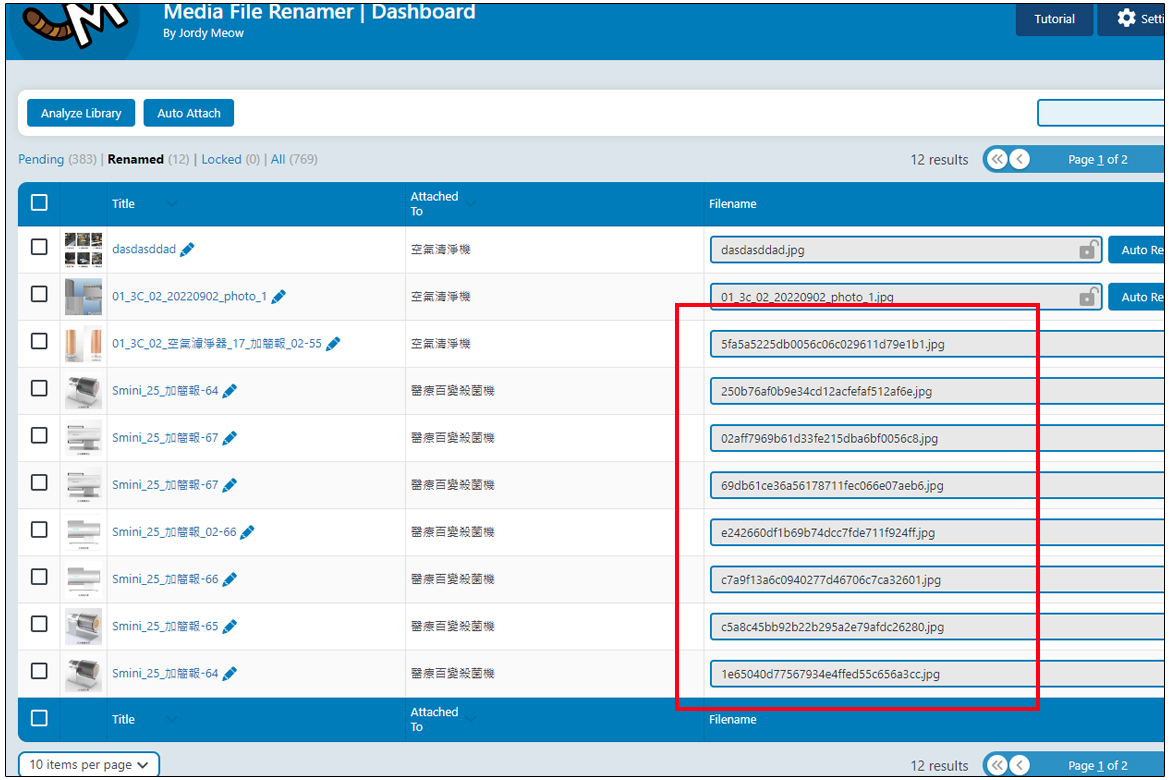
》step 14
這樣再次備份檔案,搬家到另外一個網址十,照片都會正常地顯示出來了唷!